عندما تستخدم أداة التأليف المفتوح في منصة شمس التعليمية لإنشاء مورد تعليمي، يمكنك استيراد الوسائل التي تم إنشاؤها مسبقًا في مستندات Google. حيث إن مستندات Google تطبيق مجاني مستند إلى الويب ويتم تخزينه عبر الإنترنت.
نوصي باستخدام ميزة استيراد مستند Google بدلا من إضافة رابط URL إلى مستند مستند Google الخاص بك داخل أداة التأليف المفتوح لبعض الأسباب القليلة المختلفة:
- هذه الميزة تجعل من السهل للمعلمين مشاركة الموارد التي قاموا ببنائها في مستندات Google بتنسيق قابل لإعادة المزج، مع قيمة مضافة ناجمة عن التعقب الفعال لأداة التأليف المفتوح.
- لا داعي للقلق حول الأذونات المرتبطة بمستند Google الخاص بك.
ملاحظة: يجب أن تمتلك حساب Google لكي تقوم باستيراد المستندات من مستندات Google.
بمجرد أن تبدأ أداة أداة التأليف المفتوح، يمكنك استيراد مورد من مستندات Google.
- إذا كان لديك بالفعل محتوى في مورد خاص بك في أداة التأليف المفتوح وكنت ترغب في الاحتفاظ به، فانقر فوق الرابط "إضافة وحدة جديدة"، الموجود على يسار نافذة التحرير. أما إذا لم تنقر فوق الرابط "إضافة وحدة جديدة"، فإن عملية الاستيراد سوف تكتب فوق محتواك الموجود حاليًا. ولن تستطيع أن تستخدم الزر "تراجع" للرجوع عن هذا التغيير. أما إذا بدأت من مستند فارغ فلا حاجة للنقر فوق رابط "إضافة وحدة جديدة".
- انقر على ارتباط استيراد من مستندات Google.
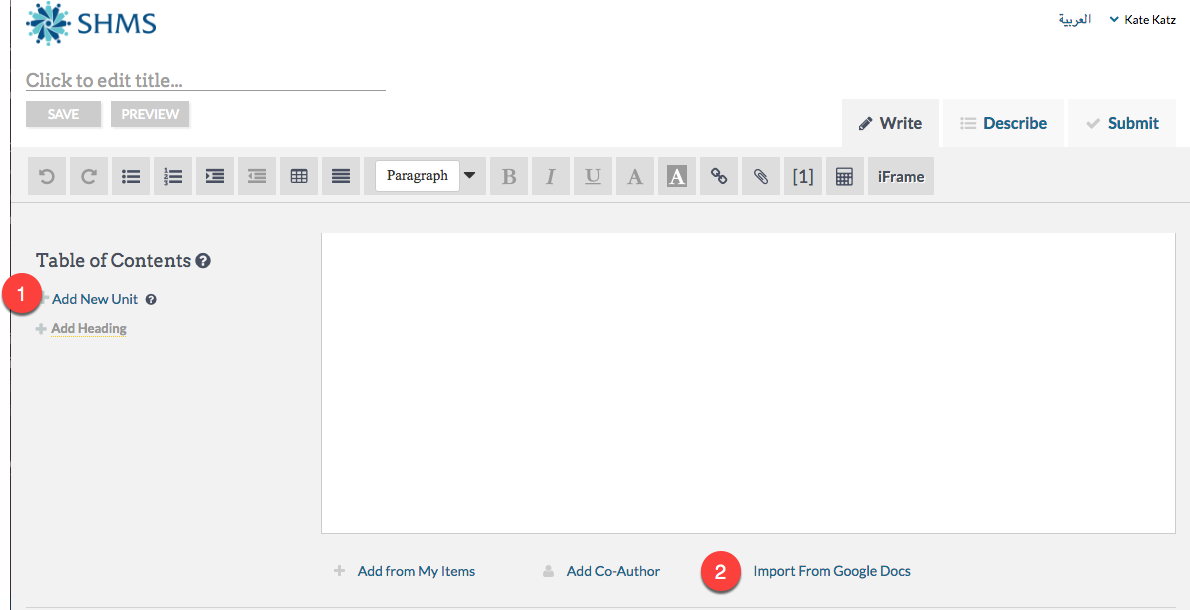
- سوف ترى خطوة تأكيد. إن منصة شمس التعليمية ليس بإمكانها الوصول إلى جميع مستنداتك، ولا أحد في منصة شمس التعليمية يمكنه الوصول إلى مستنداتك دون إذن منك؛ فأنت الذي تحدد المستند الوحيد الذي تسمح لمنصة شمس التعليمية باستيراده.
- انقل على الزر "سماح" لكي تسمح لمنصة شمس التعليمية باستعادة المستندات من حساب Google الخاص بك أو انقر على الزر "رفض" لإلغاء هذه العملية.
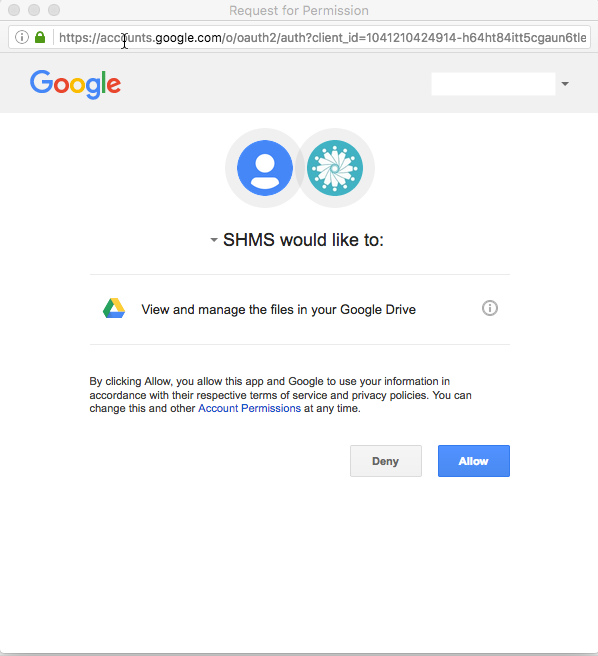
- بمجرد الوصول إلى مستنداتك من قِبَل النظام، يمكنك التمرير والتنقل داخل القائمة ثم تحديد العنصر الذي ترغب في استيراده.
- انقر لتحديد المستند.
- انقر على الزر تحديد.

يتم استيراد محتوى مستندك إلى الحقل النصي حيث يُمكنك تحرير المورد مباشرةً في أداة أداة التأليف المفتوح. وبمجرد أن ترضى عن المستند الذي تم استيراده، فإن الخطوة التالية هي وصف موردك.
انظر أيضًا: إنشاء موارد تعليمية باستخدام أداة التأليف المفتوح
